Kā viegli atrast datora BIOS versiju

Ja jums ar datoru ir radušās aparatūras problēmas, iespējams, jums būs jāatjaunina programmaparatūra. Bet vispirms jums jāzina pašreizējā BIOS versija.
Ja jums ir problēmas ar aparatūrudators, ēka un nepieciešams jaunākais programmaparatūras atjauninājums, jums vispirms būs jāzina, kāda BIOS versija pašlaik darbojas. Pēc tam varat pārbaudīt ražotāja vietni, lai uzzinātu, vai ir pieejama jaunāka versija.
Svarīgs: BIOS atjaunināšana var būt sarežģīta, un tā nav paredzētasirds vājums. Ja jūs neesat elektrības lietotājs vai ja vēlaties ar to sajaukt, nedariet to. Ja instalējat nepareizu lietu vai atjaunināšanas laikā kaut kas noiet greizi, jūs varat pilnībā nomainīt datoru. Es to tiešām esmu redzējis, kur jūs pat nevarat pat boot no atkopšanas diska, lai atjaunotu sistēmu. Pirms sajaukšanas ar savu BIOS noteikti vēlēsities veikt visus piesardzības pasākumus, piemēram, izveidojot bootable Windows SD karti vai flash drive un / vai sistēmas attēla dublējumu ... pārliecinieties, vai visi jūsu svarīgie dati ir dublēti ārējā diskdzinī un ārpus uzņēmuma. atrašanās vieta, izmantojot tādu pakalpojumu kā CrashPlan… jūs nekad nevarat būt pārāk uzmanīgs.
Tiešām, kad tas nonāk līdz tam, ja jūsudators darbojas tikai lieliski, jums nav jāuztraucas par BIOS atjaunināšanu. Bet tas dažreiz ir nepieciešams, ja rodas problēmas ar datora palaišanu pareizi. Vai iekšā daži atsevišķos gadījumos varat atjaunināt BIOS, lai iegūtu citas funkcijas, piemēram, palaist virtuālās mašīnas, izmantojot Hyper-V.
Atrodiet sava datora BIOS versiju vienkāršajā veidā
Esmu redzējis daudz tehniķu, kas iedziļinās BIOStikai, lai pārbaudītu, kura tā ir versija. Tas prasa daudz laika un rada grūtības - patiesībā daži no tiem ir vienkāršāki. Pirmkārt, vienkārša un ērta metode ir tās atrašanai izmantot bezmaksas utilītu. Ir vairāki bezmaksas komunālie pakalpojumi, kas izdarīs triku, bet mans mīļākais ir Speccy. To ir izstrādājis Piriform, populārā CCleaner veidotāji.
Lejupielādējiet un instalējiet Speccy. Palaidiet to, un Speccy analizēs jūsu sistēmu - kurai vajadzētu būt tikai dažām sekundēm. Klikšķis Mātesplate kreisajā rūtī, tad jūs redzēsit savu BIOS versiju. Zemāk esošajā ekrānuzņēmumā varat redzēt, ka mans ir P01-A0.

Izmantojiet reģistru
Ja jūtaties ērti, ieejot Windows reģistrā, ir viegli atrast savu BIOS versiju. Atveriet reģistru, noklikšķinot Windows taustiņš + R parādīt dialoglodziņu Palaist un tips: regedit un noklikšķiniet uz Enter vai noklikšķiniet uz Labi.
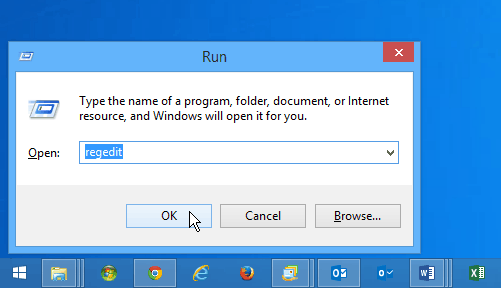
Pēc tam dodieties uz HKEY_LOCAL_MACHINEHARDWAREDESCRIPTIONBIOS un labajā rūtī meklējiet BIOSVersion virkni. Šajā piemērā man ir Gateway galddators, un tas man saka, ka mana versija ir P01-A0 - tāpat kā Speccy.
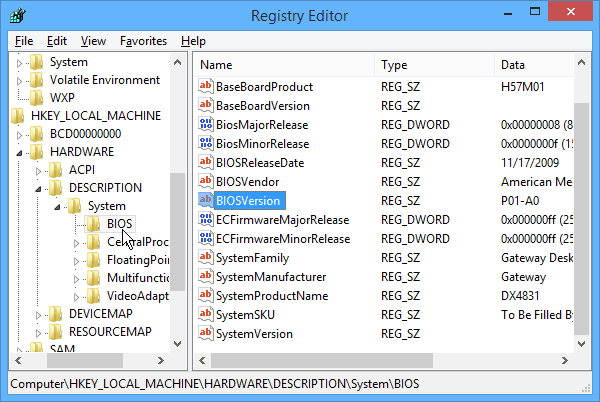
Izmantojiet komandrindu
Iespējams, ka šī ir ātrākā BIOS versijas atrašanas metode. Vienkārši atveriet komandu Uzvedne un tips: wmic bios iegūst smbiosbiosversiju pēc tam nospiediet taustiņu Enter. Zemāk redzamajā attēlā varat redzēt, ka tā ir vienkārša komanda, kas dod jums BIOS versiju:

Tagad, kad jūs zināt pašreizējoBIOS, dodieties uz datora ražotāja vietni un meklējiet, lai uzzinātu, vai ir pieejama jaunāka versija. Šajā gadījumā es varu saņemt atjauninājumu, kas uzlabo dažas lietas.
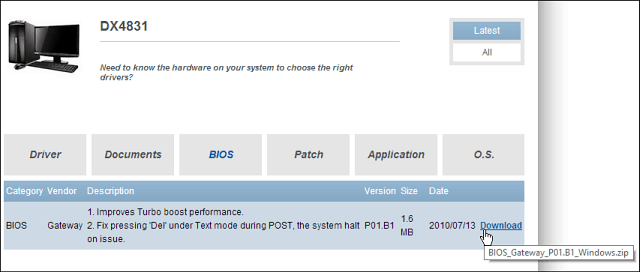
Secinājums
Es neiedziļināšos, kā jūs atjaunināt adatora BIOS, jo katra ražotāja instrukcijas tik ļoti atšķiras. Lejupielādējot jauno versiju, parasti atsevišķā failā “Lasīt mani” atradīsit norādes par atjaunināšanu.
Noteikti uzmanīgi izlasiet tos un dariet visu verbāli, kā paskaidrots. Vai arī, ja datoram joprojām tiek garantēta garantija, pārliecinieties, vai esat saņēmis tehnoloģiju atbalstu.
Atcerieties arī savas Wi-Fi maršrutētāja programmaparatūras vajadzībasarī laiku pa laikam jāatjaunina. To ir daudz vieglāk izdarīt, un tas var krasi uzlabot veiktspēju un stabilitāti. Lai uzzinātu vairāk par maršrutētāja atjaunināšanu, lasiet:
Kā uzlabot maršrutētāja programmaparatūru










Atstājiet savu komentāru